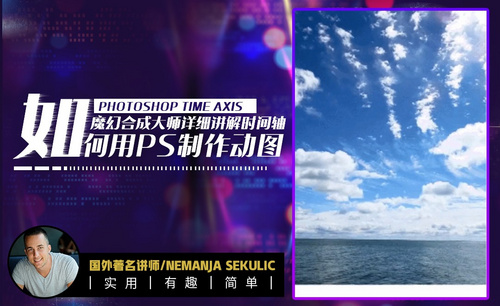PS如何制作展示区发布时间:暂无
1.【钢笔工具】画出图像轮廓填充颜色,然后点击【滤镜】、【滤镜库】,添加纹理效果【如图所示】。

2.选中图层复制,然后选中图层选区,然后反选并向下移动两像素,接着创键剪切蒙版剪切进原图层内,【如图所示】。

3.【钢笔工具】画出图像轮廓,然后用同样的方法添加图像阴影【如图所示】。

4.【圆角矩形工具】画出圆角矩形,然后再画出一个填充不同颜色【如图所示】。

5.拖入图片素材剪切进小矩形内,【Ctrl+T】调整大小,【直线工具】画一条直线调整颜色,【圆角矩形工具】画出圆角矩形,然后在矩形内【T】文字工具打字,【Ctrl+J】复制一层移动位置【如图所示】。
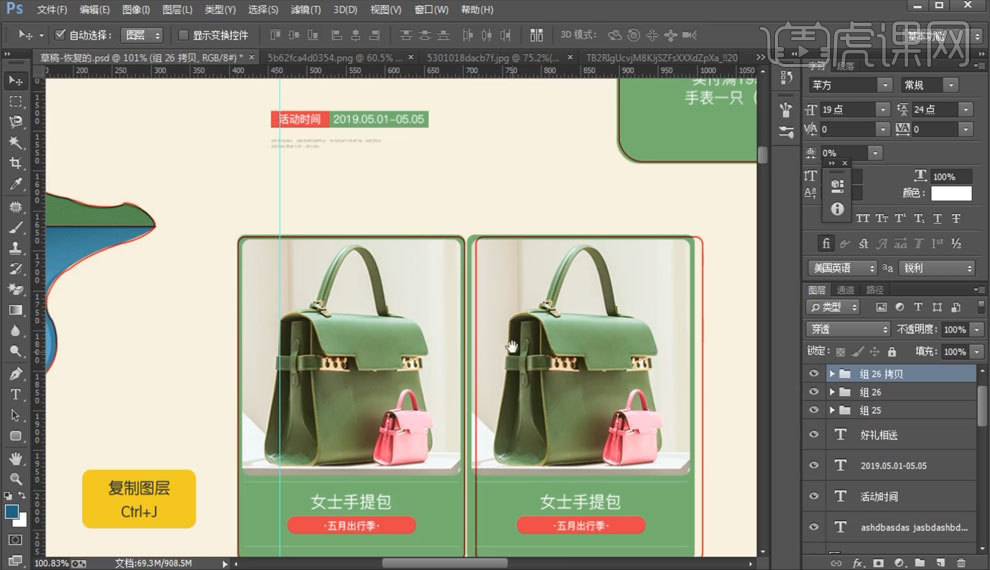
6.【椭圆工具】画椭圆,【Ctrl+T】调整大小,填充颜色,然后复制一层,稍微移动下位置,填充深一点的颜色,做出有厚度的效果【如图所示】。

7.拖入模特素材,【Ctrl+T】调整大小,【选框工具】选中模特底部区域填充颜色,然后使用【高斯模糊】做出阴影效果【如图所示】。

8.【T】文字工具打字,【椭圆工具】画圆,然后【多边形工具】画出三角形放在圆形内部,【如图所示】。

9.【矩形工具】画矩形,填充颜色,然后拖入图片素材剪切进矩形内,【T】文字工具打字【如图所示】。

10.拖入点缀素材,【Ctrl+T】调整大小,再调整不透明度【如图所示】。
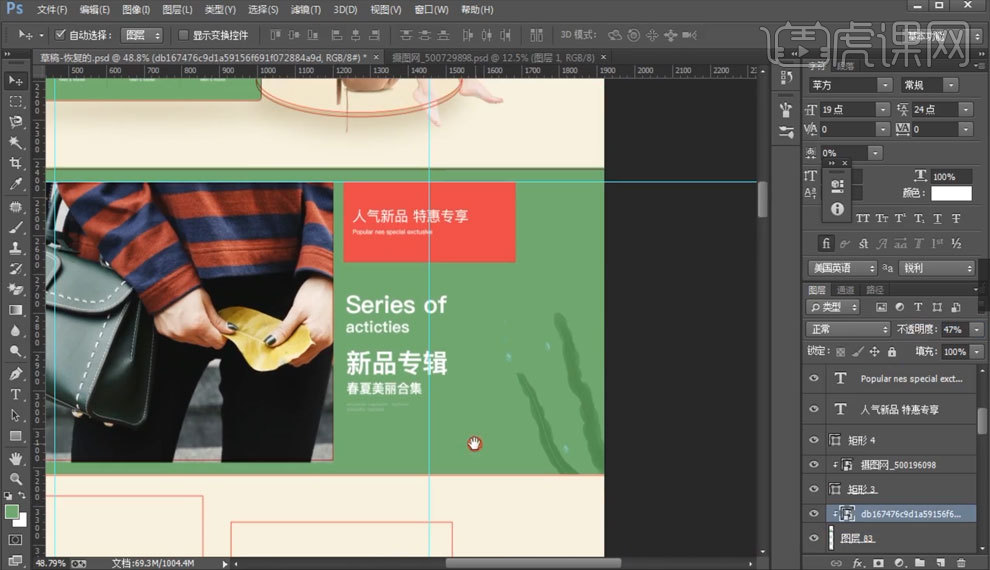
11.用同样的方法对下面的页面进行图片剪切和排版【如图所示】。

12.【矩形工具】画矩形,然后针对立方体不同的面填充相应的颜色,做出一个小台面的效果,拖入产品素材调整位置和大小【如图所示】。

点击观看视频教程

PS-五一出游季展示区绘制
立即学习初级练习3785人已学视频时长:31:34
特别声明:以上文章内容仅代表作者本人观点,不代表虎课网观点或立场。如有关于作品内容、版权或其它问题请与虎课网联系。
相关教程
500+精品图书
20G学习素材
10000+实用笔刷
持续更新设计模板